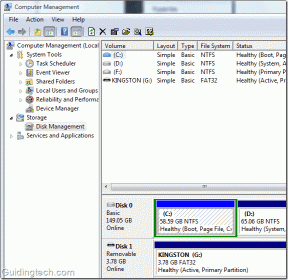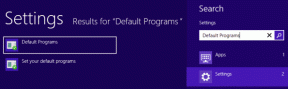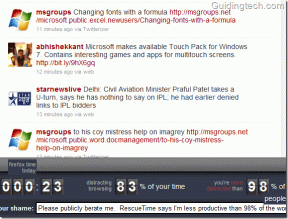Как подключить Кортану к учетной записи Gmail в Windows 10
Разное / / November 28, 2021
Как подключить Кортану к учетной записи Gmail в Windows 10: С последним обновлением Windows вы теперь можете подключить свою учетную запись Gmail к Кортане в Windows 10, чтобы управлять своим Календарем Google с помощью помощника. После того, как вы подключите свою учетную запись Gmail к Кортане, вы сможете быстро получить доступ к информации о своей электронной почте, контактах, календаре и т. Д. Кортана получит доступ ко всей этой информации, чтобы предложить вам более персонализированный опыт.

Кортана - это цифровой помощник, встроенный в Windows 10, и вы просите Кортану помочь вам получить доступ к информации с помощью вашей речи. С каждым днем Microsoft постоянно улучшает Кортану и добавляет в нее все больше полезных функций. В любом случае, не теряя времени, давайте посмотрим, как подключить Кортану к учетной записи Gmail в Windows 10 с помощью приведенного ниже руководства.
СОДЕРЖАНИЕ
- Как подключить Кортану к учетной записи Gmail в Windows 10
- Метод 1. Подключите Кортану к учетной записи Gmail в Windows 10.
- Метод 2: отключите учетную запись Gmail от Кортаны в Windows 10
Как подключить Кортану к учетной записи Gmail в Windows 10
Убедись в создать точку восстановления на всякий случай что-то пойдет не так.
Метод 1. Подключите Кортану к учетной записи Gmail в Windows 10.
1. нажмите на Значок Кортаны на панели задач, затем в меню «Пуск» щелкните значок Значок записной книжки в верхнем левом углу.

2. Теперь переключитесь на Управляйте навыками вкладка, затем нажмите «Подключенные службы»В разделе« Подключения », а затем нажмите Gmail внизу.


3. Затем в Gmail нажмите на Кнопка подключения.
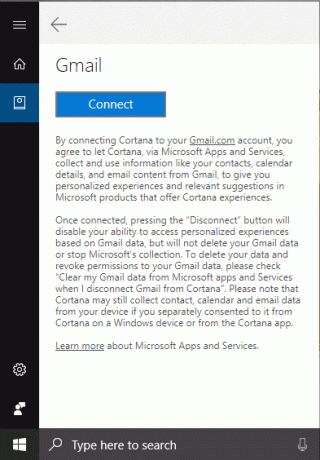
4. Откроется новый всплывающий экран. введите адрес электронной почты учетной записи Gmail вы пытаетесь подключиться и нажимаете Следующий.
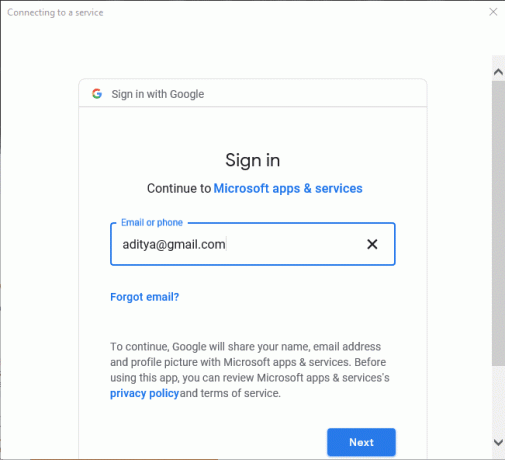
5.Введите пароль для своей учетной записи Google (над адресом электронной почты), а затем нажмите Следующий.

6. нажмите на Разрешать одобрить разрешить Кортане доступ к вашей учетной записи Gmail и его услуги.
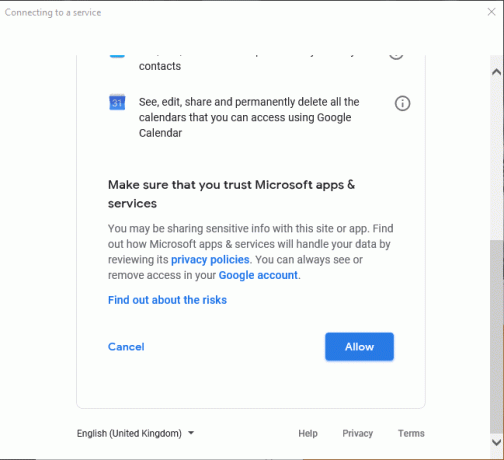
7. По завершении вы можете закрыть меню «Пуск».
Метод 2: отключите учетную запись Gmail от Кортаны в Windows 10
1. нажмите на Значок Кортаны на Панель задач затем в меню «Пуск» нажмите кнопку Значок ноутбука.

2. переключитесь на Управляйте навыками вкладка, затем нажмите «Подключенные службы»В разделе« Подключения », а затем нажмите Gmail.

3. Теперь установите флажок «Удалять мои данные Gmail из приложений и служб Microsoft, когда я отключаю Gmail от Кортана», А затем нажмите Отключить кнопка.

4. Вот и все отключил вашу учетную запись Gmail от Кортаны но если в будущем вам снова потребуется подключить свою учетную запись Gmail к Кортане, просто следуйте методу 1.
Рекомендуемые:
- Исправить клавиатуру, которая не печатает в Windows 10, проблема
- Как исправить неработающий микрофон в Windows 10
- Исправить GeForce Experience, который не открывается в Windows 10
- [Решено] Wi-Fi подключен, но нет Интернета в Windows 10
Вот и вы успешно научились Как подключить Кортану к учетной записи Gmail в Windows 10 но если у вас все еще есть какие-либо вопросы по этому руководству, не стесняйтесь задавать их в разделе комментариев.